Když jste mimo dosah pracovního prostředí, vaše firemní e-maily by měly odpočívat. Abyste si zajistili klid, můžete si v Gmailu aktivovat funkci automatických odpovědí „Mimo kancelář“, která upozorní odesílatele, že momentálně nejste dostupní. Následující text vám ukáže, jak na to.
Aktivace automatické odpovědi „Mimo kancelář“ v Gmailu přes web
Nejsnazší způsob, jak nastavit automatickou odpověď v Gmailu, je z počítače, ať už s Windows nebo macOS. Pro provedení tohoto kroku musíte být přihlášeni ke svému Google účtu.
Přejděte na webovou stránku Gmailu. V pravém horním rohu klikněte na ikonu ozubeného kola s nápisem „Nastavení“. V zobrazeném menu „Rychlá nastavení“ zvolte „Zobrazit všechna nastavení“.
Tím se dostanete do rozhraní nastavení Gmailu. Sjeďte dolů na konec záložky „Obecné“, dokud nenarazíte na sekci „Odpovědi v nepřítomnosti“.
V některých regionech, jako je například Velká Británie, se tato sekce nazývá „Automatická odpověď mimo kancelář“. Toto označení uvidíte i na obrázcích níže. Důvodem je, že ve Velké Británii se termín „dovolená“ běžně nepoužívá pro označení přestávky.
Nicméně, nastavení je totožné pro všechna jazyková prostředí.
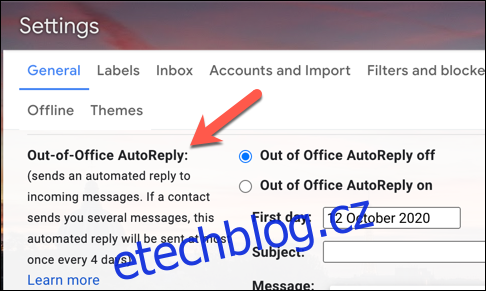
Automatické odpovědi v nepřítomnosti fungují tak, že automaticky odpovídají na příchozí e-maily s informací, že nejste momentálně k dispozici. V polích „První den“ a „Poslední den“ nastavte časové období, kdy budete „mimo kancelář“ nebo „na dovolené“ a nebudete číst e-maily.
Pro aktivaci koncového data je nutné zaškrtnout políčko „Poslední den“. Pokud tak neučiníte, Gmail bude odesílat automatické odpovědi, dokud je ručně nevypnete.
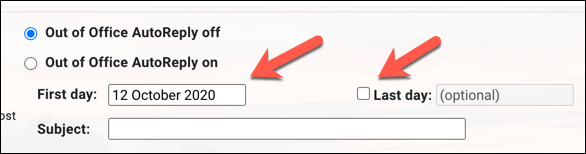
Po nastavení časového úseku je potřeba vytvořit zprávu, která se bude automaticky odesílat. Do pole „Předmět“ uveďte předmět e-mailu a do pole „Zpráva“ napište samotný text odpovědi.
V tomto textovém poli je vhodné uvést například dobu vaší nepřítomnosti.

Pokud chcete, aby automatické odpovědi byly zasílány pouze vašim kontaktům v Gmailu, zaškrtněte políčko „Odesílat odpověď pouze lidem v mých kontaktech“. Toto nastavení vám zabrání automaticky odpovídat neznámým odesílatelům nebo automatizovaným e-mailům.
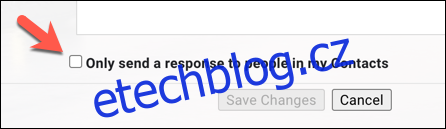
Jakmile jste připraveni automatickou odpověď uložit a aktivovat, zvolte přepínač „Odpověď v nepřítomnosti zapnuta“ nebo „Automatická odpověď mimo kancelář zapnuta“ dle vašeho regionu.
Pokud je přepínač aktivní a jste spokojeni s textem zprávy, klikněte na tlačítko „Uložit změny“ ve spodní části obrazovky.
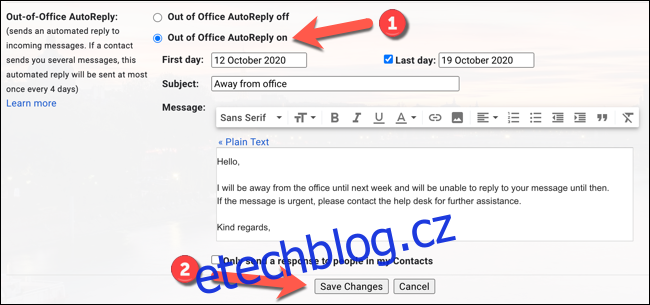
Tím se aktivuje vaše automatická odpověď od 00:00 daného dne. Pokud nastavíte hodnotu „Poslední den“, automatické odpovědi se přestanou odesílat ve 23:59 daného dne.
Nastavení automatické odpovědi „Mimo kancelář“ v mobilní aplikaci Gmail
Automatickou odpověď můžete nastavit i v mobilní aplikaci Gmail na svém Android, iPhone, nebo iPad. Kroky jsou stejné pro všechny mobilní platformy.
Pro začátek otevřete aplikaci „Gmail“ na svém telefonu nebo tabletu. Po spuštění klepněte na ikonu nabídky (tzv. „hamburger“) v levém horním rohu.
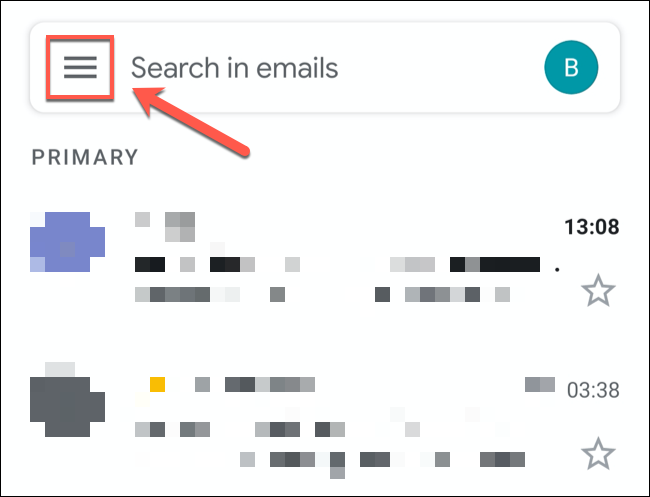
Sjeďte dolů na konec seznamu a klepněte na položku „Nastavení“.
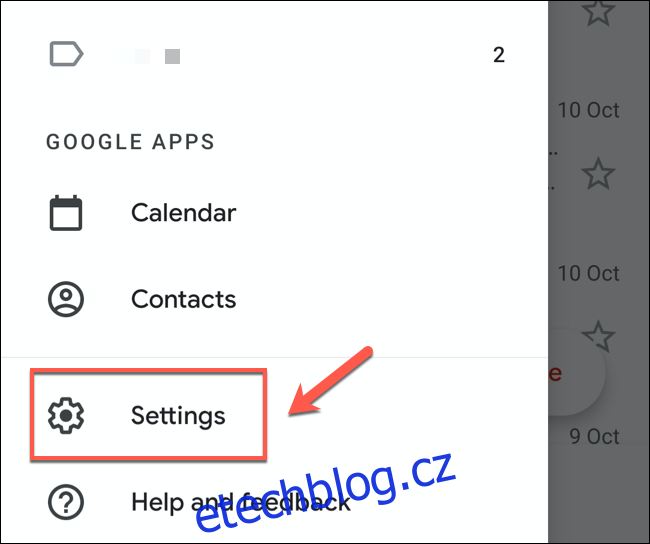
V menu „Nastavení“ klepněte na Google účet, pro který chcete aktivovat automatickou odpověď.
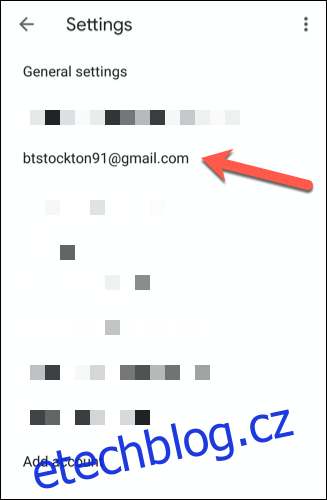
Nabídka nastavení vašeho Gmail účtu bude obsahovat specifické volby pro daný účet, včetně nastavení automatických odpovědí.
Pro přidání automatické odpovědi klepněte na volbu „Odpověď v nepřítomnosti“ nebo „Automatická odpověď Mimo kancelář“ dle vašeho regionu.
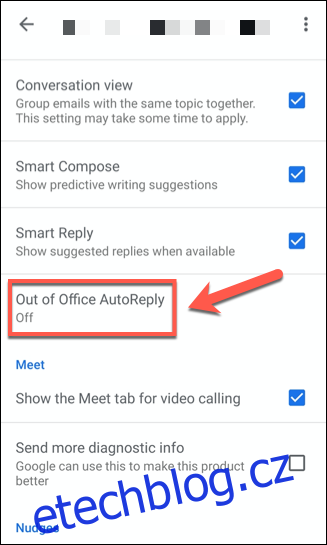
Nyní je nutné nastavit parametry automatických odpovědí.
Klepnutím na přepínač „Odpověď v nepřítomnosti“ nebo „Automatická odpověď mimo kancelář“ upravíte nastavení vaší zprávy.
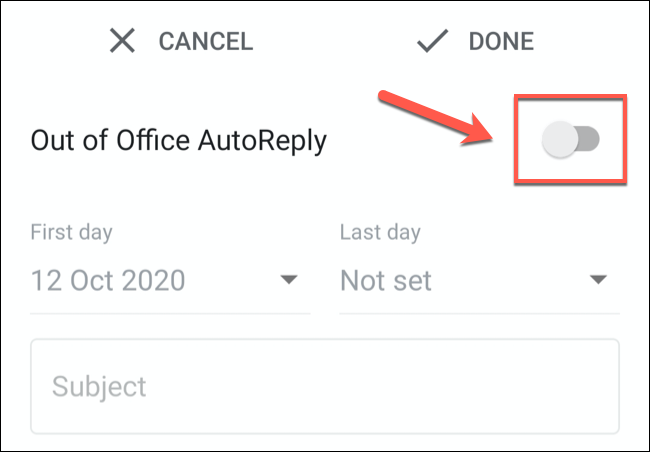
Stejně jako v případě webového rozhraní Gmailu, i zde musíte nastavit dobu trvání automatické odpovědi pomocí rozbalovacích nabídek „První den“ a „Poslední den“.
Pokud nechcete nastavovat koncové datum, nastavte v nabídce „Poslední den“ možnost „Žádný“.
Dále je potřeba vyplnit předmět a zprávu, kterou chcete odesílatelům poslat. Pokud chcete omezit odesílání automatických odpovědí pouze na vaše kontakty, zaškrtněte políčko „Odeslat pouze mým kontaktům“.
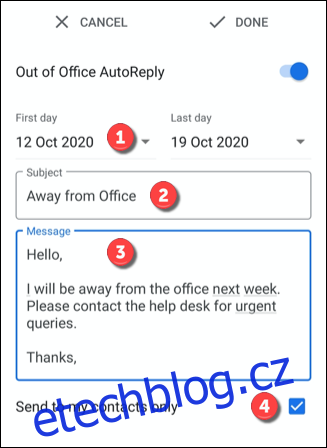
Pro uložení a aktivaci automatické odpovědi klepněte na možnost „Hotovo“ v pravém horním rohu.
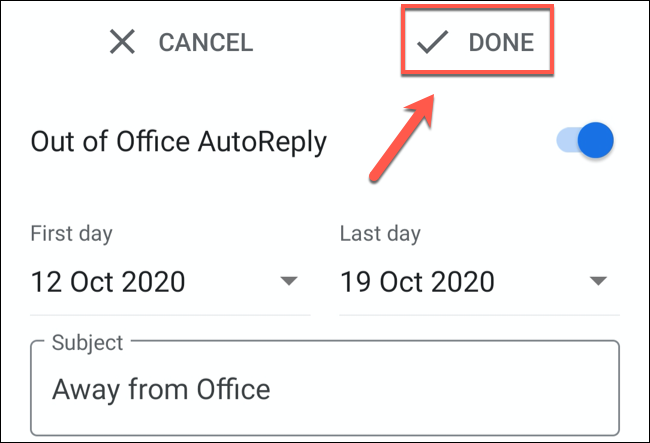
Tím se aktivuje vaše automatická odpověď od 00:00 dne uvedeného v možnostech „První den“. Pokud nastavíte koncové datum, automatické odpovědi se přestanou odesílat ve 23:59 daného dne.